Настройка роутера D-Link DSL-2500U под Ростелеком
Маршрутизатор D-Link DSL-2500U предназначен для подключения одного персонального компьютера к сети Интернет по технологии ADSL.
Возможности создания беспроводной сети, а также подключения интернета через Ethernet или оптоволоконный кабель в данном роутере не предусмотрено. Далее в статье подробно описываются все шаги настройки устройства D-Link DSL-2500U.
Подключение роутера
Перед началом работы с роутером, его необходимо подключить. Включите D-Link DSL-2500U в сеть и запустите его. К порту, подписанному как LAN, подсоедините патчкорд, идущий от вашего компьютера или ноутбука. В ADSL-разъем нужно вставить коннектор кабеля, приходящего от провайдера Ростелеком.
Авторизация в веб-интерфейсе управления маршрутизатором
Чтобы войти в интерфейс настройки роутера, пользователям необходимо узнать его Ip-адрес в домашней сети. Для этого требуется сделать следующее:
- Щелкните по значку сетевого подключения в трее Windows (левее даты и времени).
- Кликните по гиперссылке «Центр управления…».
- Перейдите в раздел с названием «Параметры адаптера».
- ПКМ кликните по иконке текущей сети и выберите пункт «Свойства».
- В открывшемся новом окне требуется нажать «Сведения».
- В списке параметров сети найдите «Шлюз» — это и есть искомый адрес устройства.
Вы также можете найти данную информацию на этикетке, приклеенной к нижней крышке маршрутизатора (параметр «Adress»). Теперь вы сможете авторизоваться в меню настроек D-Link DSL-2500U:
- Запустите свой интернет-обозреватель.
- В строке адресации введите найденный адрес устройства и нажмите Enter.
- Перед вами откроется всплывающее окно, в которое нужно ввести пароль и логин для доступа к настройкам роутера. Их также можно найти на наклейке на крышке устройства. Наиболее часто встречающаяся комбинация: «admin» и «admin».

- Если вы ввели корректные значения, то авторизуетесь в системе и сможете приступить к настройкам.
Параметры интернет-подключения
Вы можете перейти в раздел с названием Wizard (Мастер) для автоматической настройки. Если вы хотите задавать параметры вручную, следуйте данной инструкции:
- Перейдите в раздел «Home» («Главный») с помощью верхнего меню.
- В навигационном меню слева выберите закладку «WAN».
- Щелкните по кнопке «Add» («Добавить») в центре окна.
- Здесь пользователям потребуется указать значения VCI и VPI, которые зависят от региона, в котором вы проживаете. Уточнить данные параметры абоненты могут, позвонив в техническую поддержку Ростелеком (вся информация находится в этой статье).
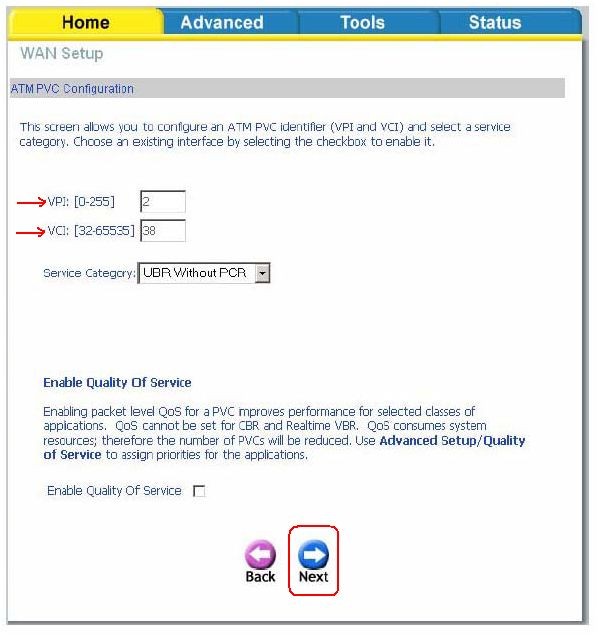
- Нажмите «Next» («Следующая»), чтобы перейти к следующему шагу создания подключения.
- Выберите тип подключения PPPoE (PPP через Ethernet).
- Укажите свои имя пользователя (PPP Username) и код доступа к сети (PPP Password), предоставленные вам провайдером. Их можно найти в договоре о предоставлении услуг (подробнее здесь).

- Если вы подписаны на услугу «Постоянный IP», установите галку напротив пункта «Use Static IP» («Использовать статический IP») и укажите закрепленный за вами адрес.
- Активируйте «Keep Alive» («Сохранять подключение») и перейдите к следующей странице.
- Включите «NAT» и «Firewall».
- Проверьте все указанные вами параметры и нажмите «Apply» («Подтвердить»).
- Щелкните «Finish» («Завершить»), чтобы закончить настройку интернета.
Настройка IPTV
Роутер D-Link DSL-2500U поддерживает трансляцию multicast-траффика, так что его можно использовать для подключения ТВ-приставки от Ростелеком. Стоит помнить, что LAN-порт в устройстве всего один, поэтому вы не сможете подсоединить к устройству и компьютер, и телевизор одновременно.
Чтобы настроить маршрутизатор для работы с интерактивным телевидением, сделайте следующее:
- Перейдите в категорию «WAN» и создайте новое подключение с помощью кнопки «Add».
- Укажите VCI и VPI (они будут отличаться от тех, которые вы указывали для интернета).
- На странице «Тип связи» («Connection Type») необходимо выбрать «Briging» («Режим моста»).

- Параметру «Encapsulation mode» («Режим инкапсуляции») присвойте значение «LLC/SNAP Bridging».
- Установите галку напротив «Enable bridge» («Включить мост»).
- Адрес устройства и маску подсети («Subnet mack») можно оставить без изменений.
- Нажмите «Save & Reboot» («Сохранить и перезагрузить»).
- После перезагрузки роутера откройте раздел «LAN» в левом меню.
- Активируйте параметр «IGMP snooping», который отвечает за работу многоадресных пакетов, используемых для трансляции IPTV.
- Еще раз перезапустите модем.
Настройка сервера DNS
Если в вашем договоре указано, что вы должны прописать адреса DNS-серверов на своем роутере, вам необходимо перейти в раздел «DNS». Здесь нужно снять галку напротив «Enable Automatic Assigned DNS». После этого вам станут доступны два текстовых поля, в которые можно вписать указанные в договоре адреса.

На этом процесс конфигурации маршрутизатора заканчивается. Перезагрузите его для активации всех внесенных изменений, после чего его можно использовать для работы.









